视频地址:https://www.bilibili.com/blackboard/html5player.html?aid=204925517&as_wide=1
教程作者:摄影师阿里(授权转载)
交作业:#优设每日作业#
出了好多小清新教程,还是有同学问我怎么修……
最后一次更新相关教程,思路、操作等全有了~
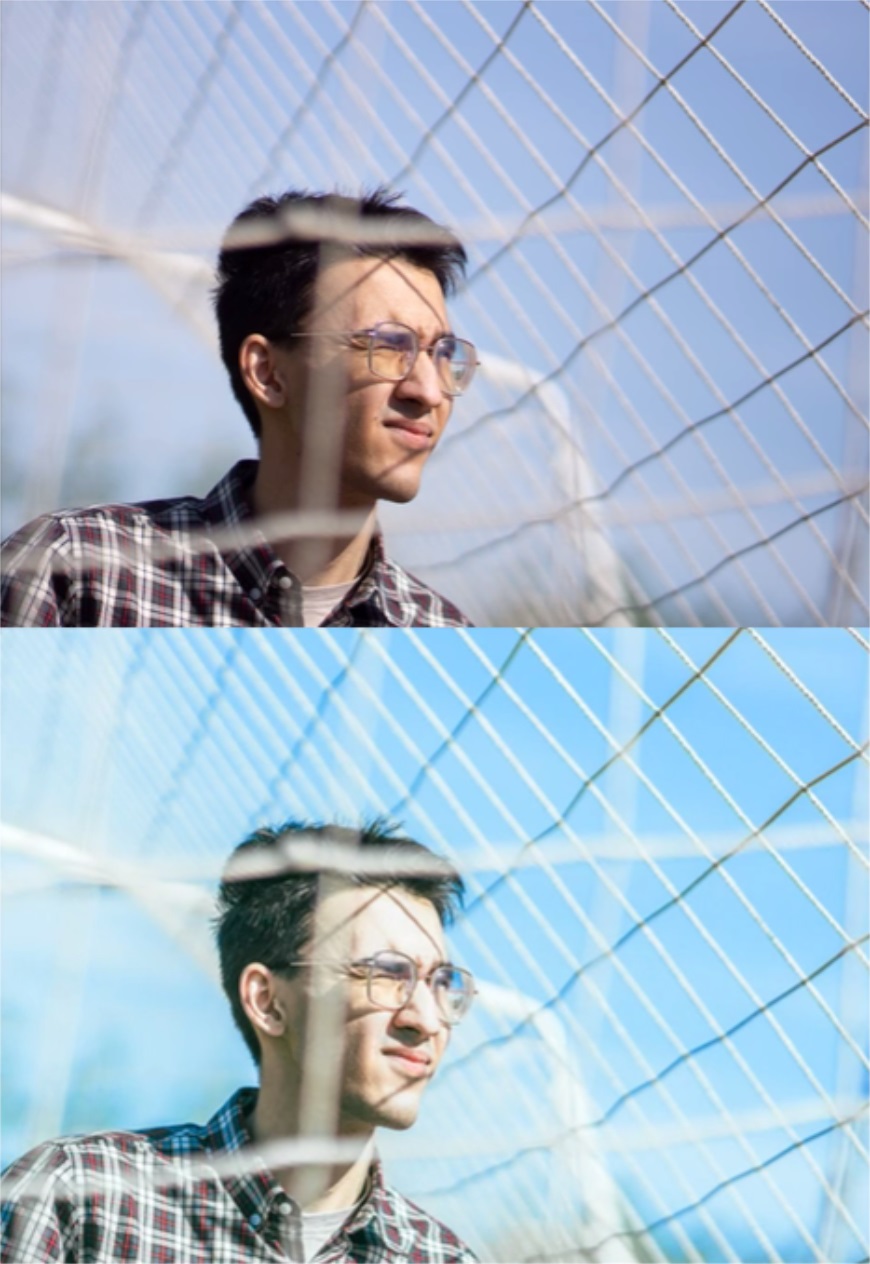
详细操作请看文章开头的视频教程演示。
对比拉高,高光拉低,阴影拉高,白色拉低,黑色看情况适当调亮。
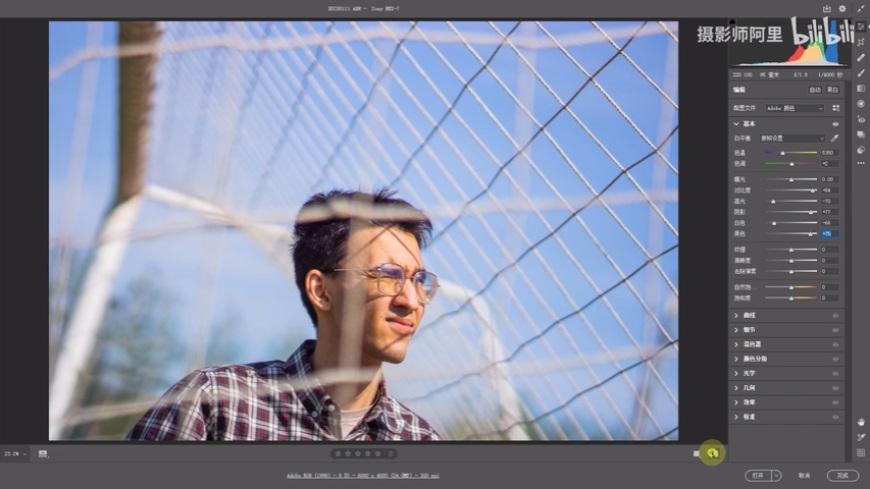
橙色饱和度降低,色相略微偏红,明亮度拉高。红色黄色视情况补一些亮度,避免颜色出现断层。
降低紫色和洋红的饱和度,去除人物头发周边的杂色。
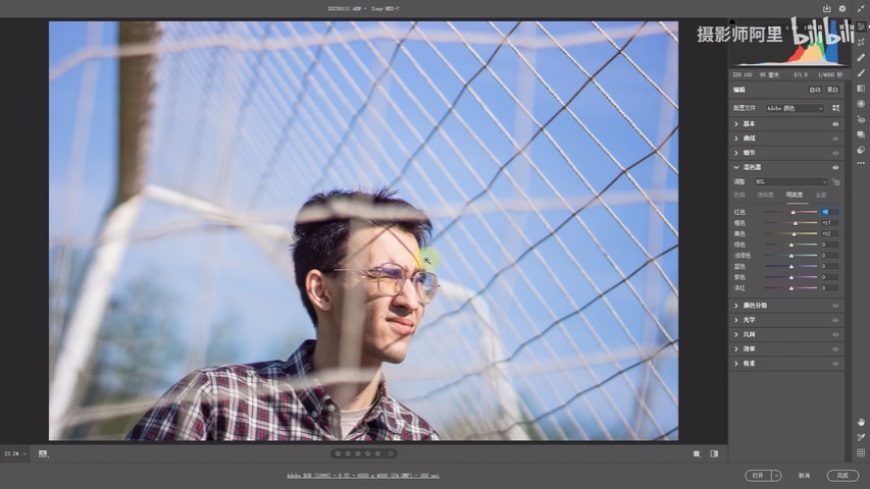
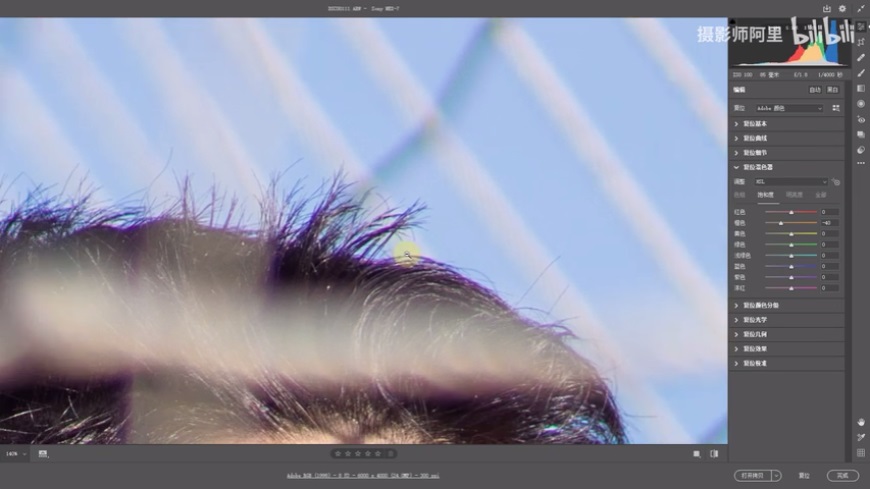
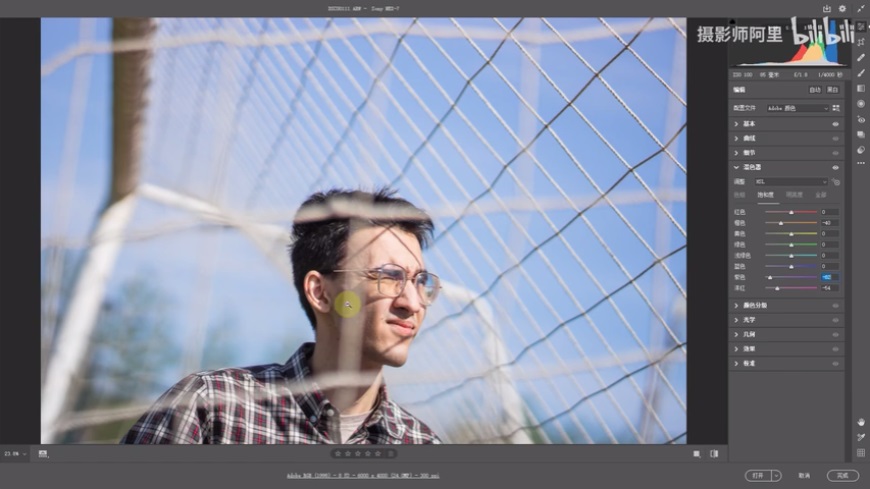
去除照片边缘的暗角,阴影加一点墨绿,高光加一点淡蓝 / 淡黄 / 淡紫。
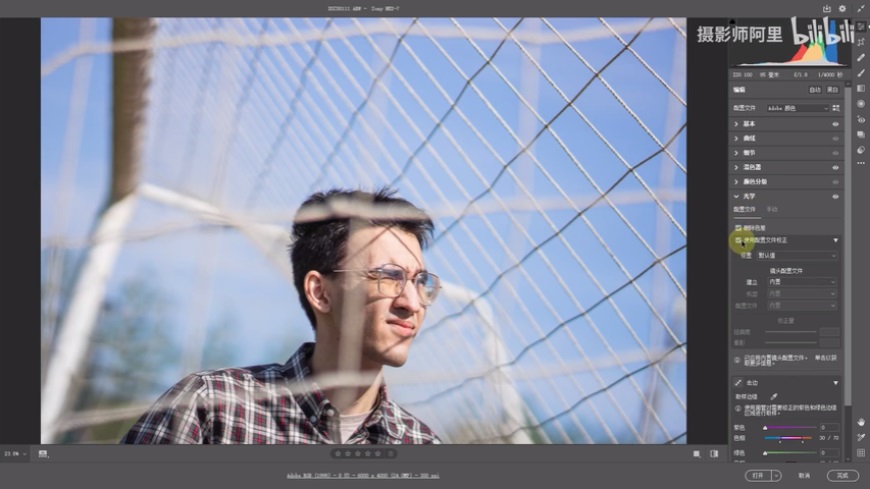
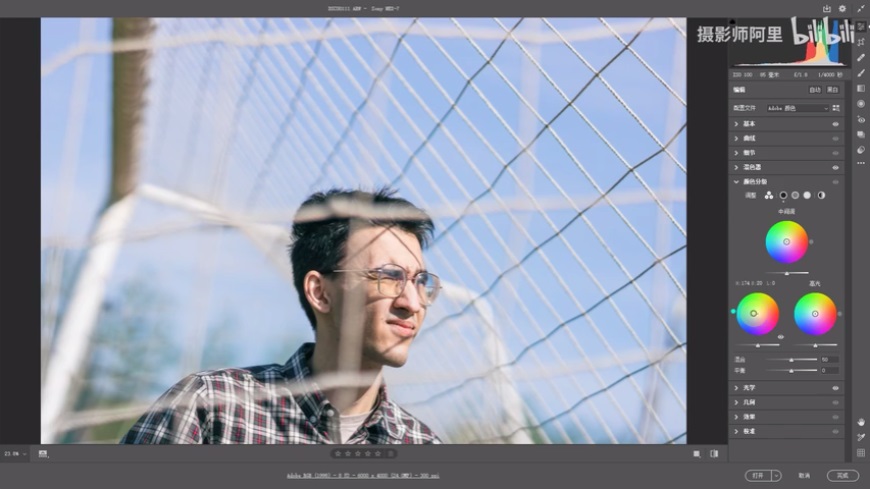
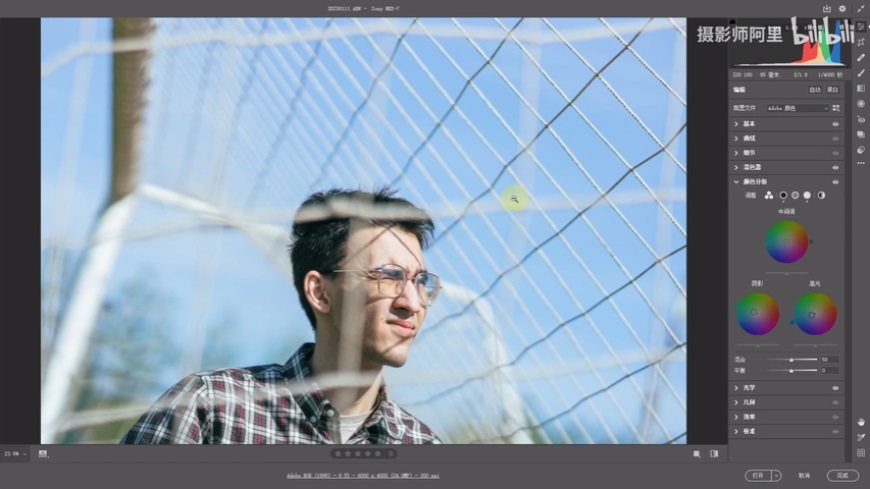
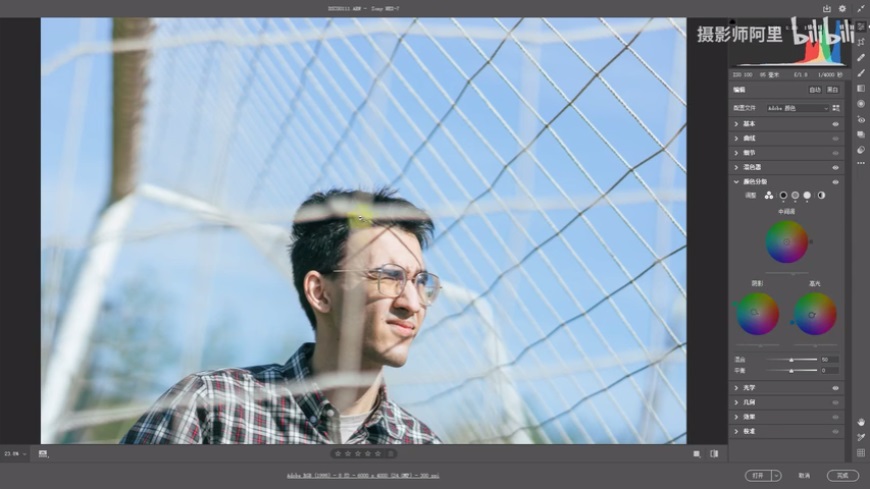
按照图示调整曲线,提高整体的亮度,同时避免刺眼的硬光 / 死黑的阴影。

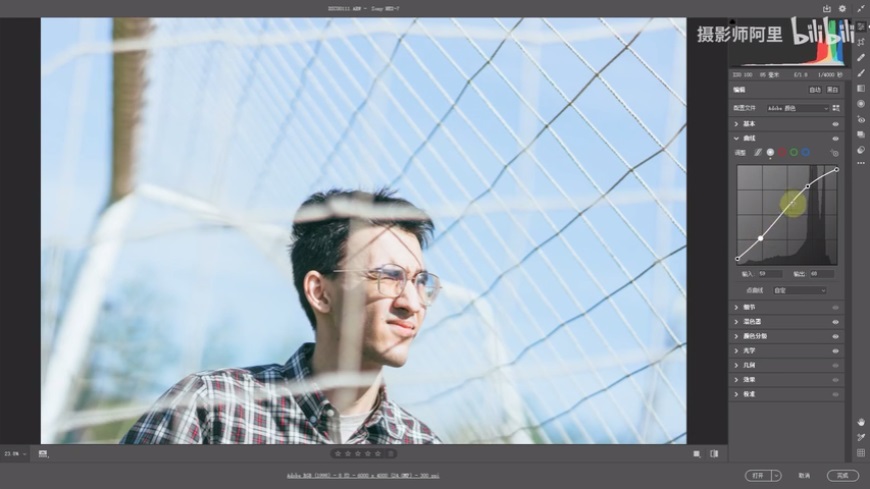
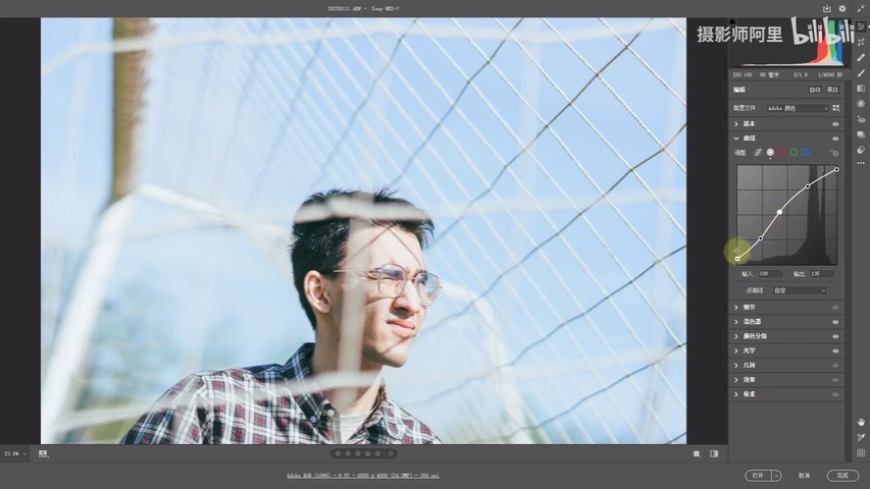
略微降低清晰度,创造画面的朦胧感,同时用纹理补充一点细节。
在混色器里提高蓝色的饱和度,还原日系风格中天空的色彩。

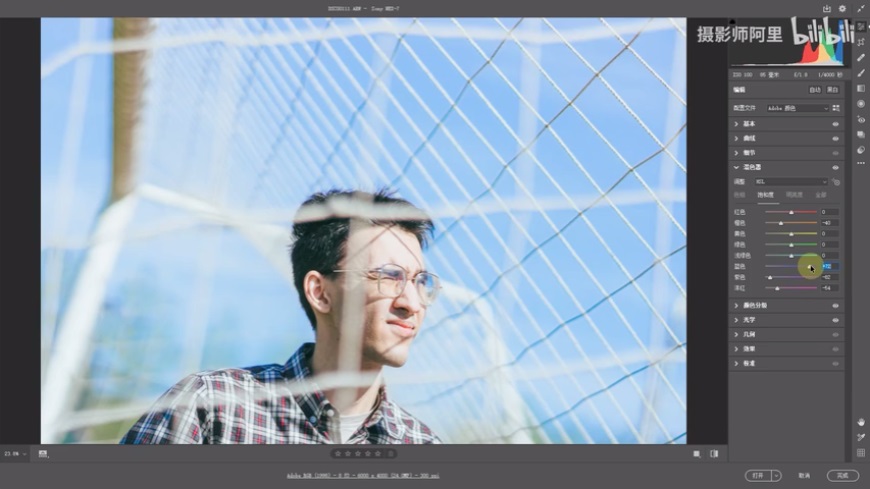
结合污点修复画笔和磨皮插件,对模特的面部肌肤进行修饰。
通过调整画面尺寸,达到二次构图的效果,让画面整体结构更舒适美观。
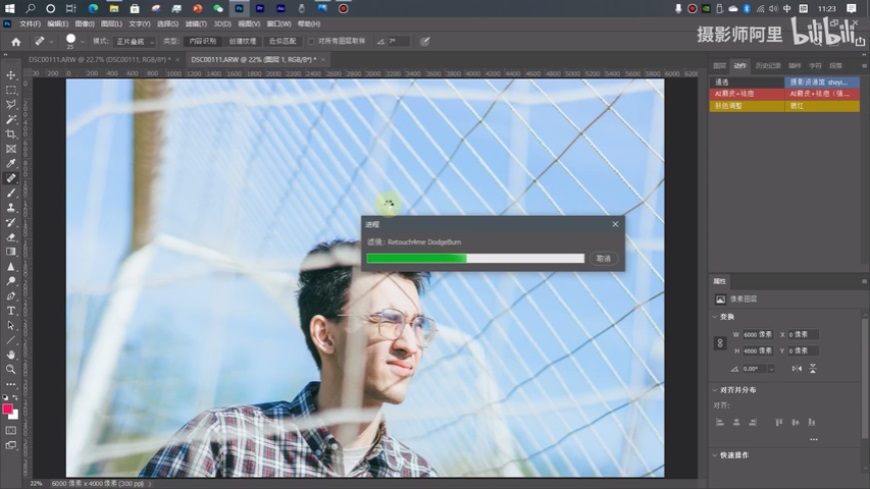
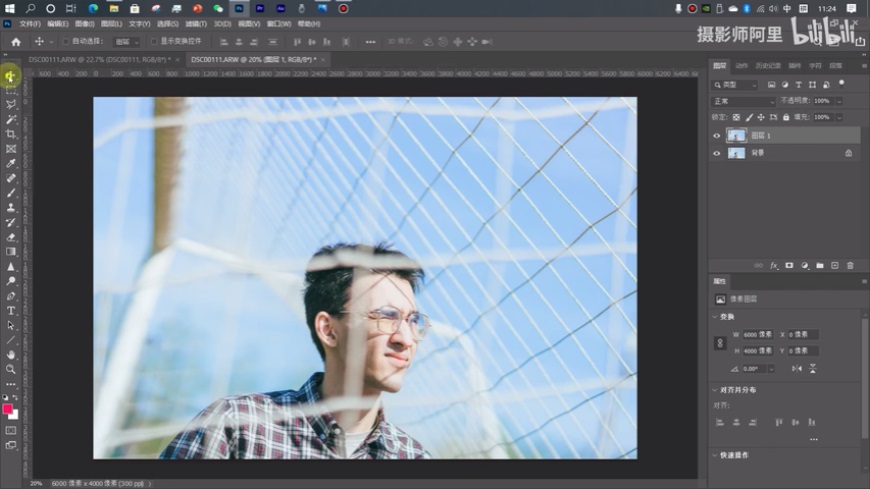
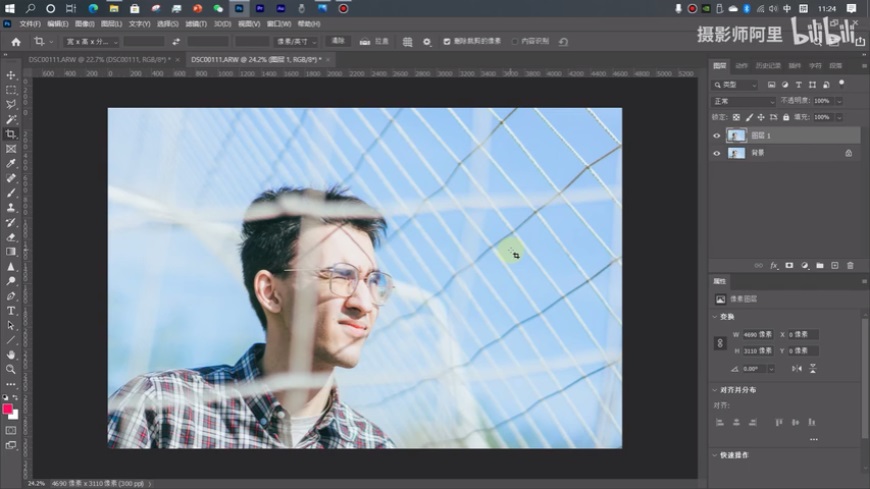
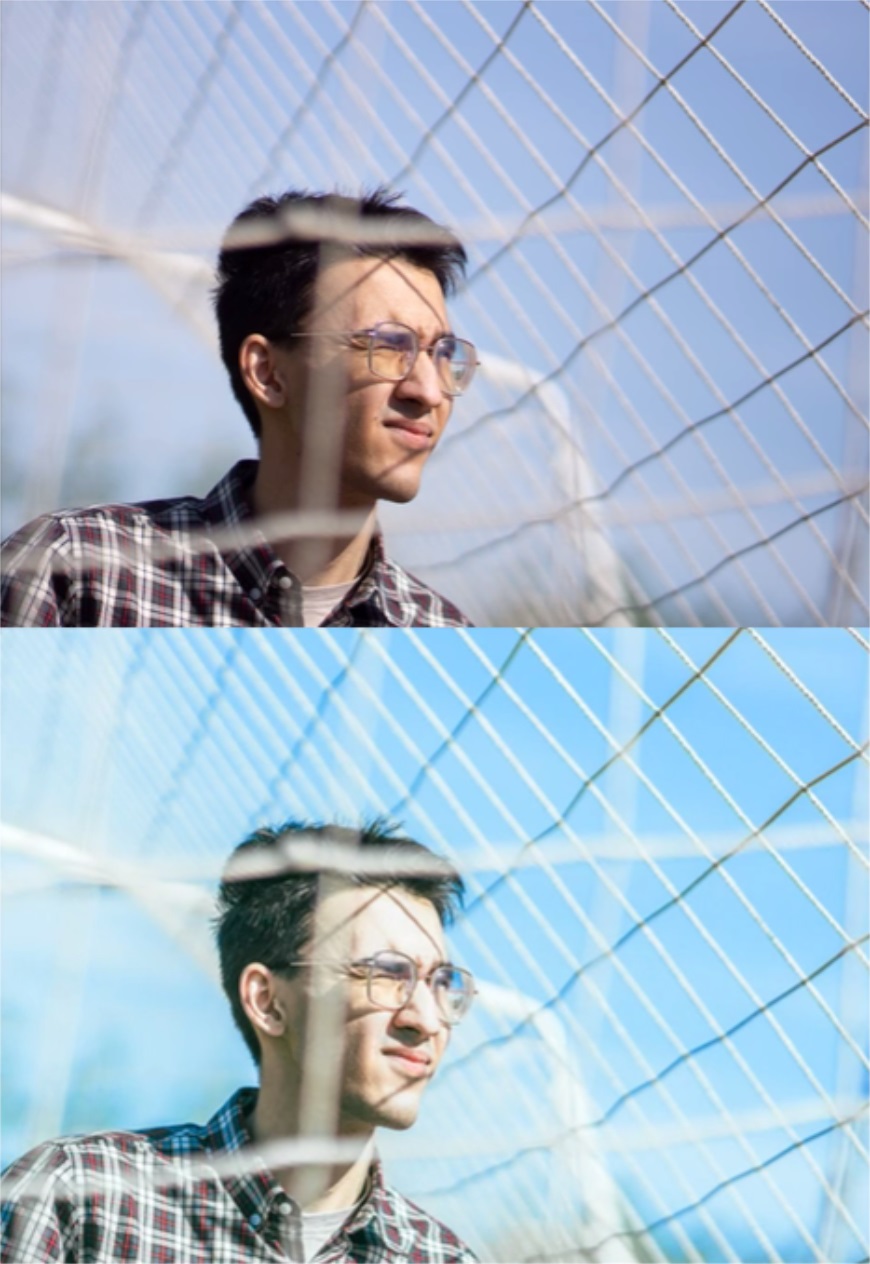
来源:https://uiiiuiii.com/photoshop/1212379544.html
图文来源于网络,如有侵权请联系删除。
 百木园
百木园